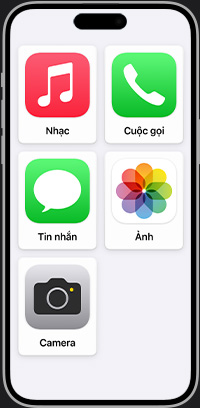Thị Giác Lớn hơn, đậm hơn
và rõ hơn cho bạn.
Cài Đặt Màn Hình & Cỡ Chữ
Cài Đặt Màn Hình & Cỡ Chữ
Tổng hợp các cài đặt được hỗ trợ trên các nền tảng sản phẩm giúp bạn tùy chỉnh hiển thị màn hình theo sở thích cá nhân của mình. Làm cho văn bản dễ đọc hơn với Chữ Đậm hoặc Chữ Lớn Hơn. Bạn cũng có thể đảo ngược màu, tăng độ tương phản, hoặc áp dụng các bộ lọc màu để điều chỉnh màn hình nhằm đáp ứng tốt nhất cho nhu cầu thị giác của bạn — và trên iPhone, iPad, Mac, Apple Watch, và Apple TV, bạn có thể giảm độ trong suốt. Các cài đặt này có thể được áp dụng cho từng ứng dụng riêng biệt trong iOS và iPadOS. Trong macOS, bạn có thể tùy chỉnh màu nền và màu viền của con trỏ để dễ dàng nhìn thấy hơn trên màn hình.
Thiết lập Cài Đặt Màn Hình & Cỡ Chữ trên:
Xem các video Hỗ Trợ Của Apple trên YouTube:
VoiceOver
Biến
khoảnh khắc thành lời kể
sống động.
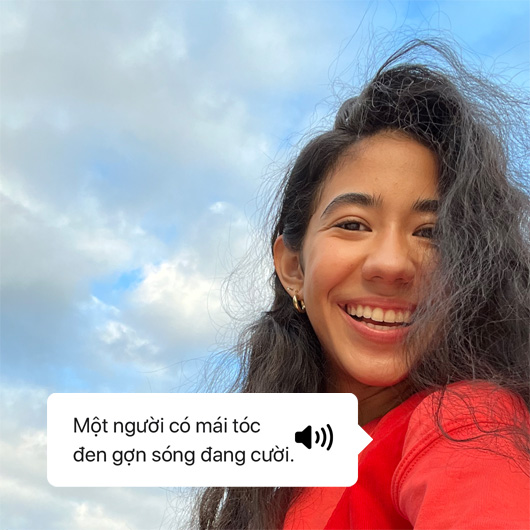
VoiceOver
VoiceOver là trình đọc màn hình dẫn đầu thị trường, mô tả chính xác những gì đang xảy ra trên thiết bị của bạn. Mô tả bằng âm thanh của các thành phần giúp bạn dễ dàng điều hướng trên màn hình thông qua các cử chỉ đơn giản trên màn hình cảm ứng, bàn di hoặc bàn phím Bluetooth.
VoiceOver có thể mô tả môi trường xung quanh bạn chi tiết hơn bao giờ hết. Với tính năng Nhận Dạng Trực Tiếp, bạn sẽ nhận được mô tả về các chi tiết trong thế giới thực, chẳng hạn như người, cửa ra vào, chữ viết và đồ nội thất trong không gian nhà. Ngoài ra trên iPhone, iPad, Mac, Apple Watch hay Apple TV, bạn sẽ nhận kết quả chữ nổi chuyển đổi từ nội dung trên màn hình khi sử dụng thiết bị chữ nổi tương thích.1 Bạn có thể khám phá các chi tiết về người, văn bản, dữ liệu bảng và các đối tượng khác trong hình ảnh.2 VoiceOver cũng có thể mô tả vị trí tương đối của một người so với các đối tượng khác trong hình ảnh, vì vậy bạn có thể hồi tưởng các kỷ niệm một cách chi tiết hơn. Ngoài ra, bạn có thể tùy chỉnh các cài đặt, chẳng hạn phạm vi cao độ của các giọng nói tích hợp mà bạn lựa chọn.
Thiết lập VoiceOver trên:
Xem các video Hỗ Trợ Của Apple trên YouTube: